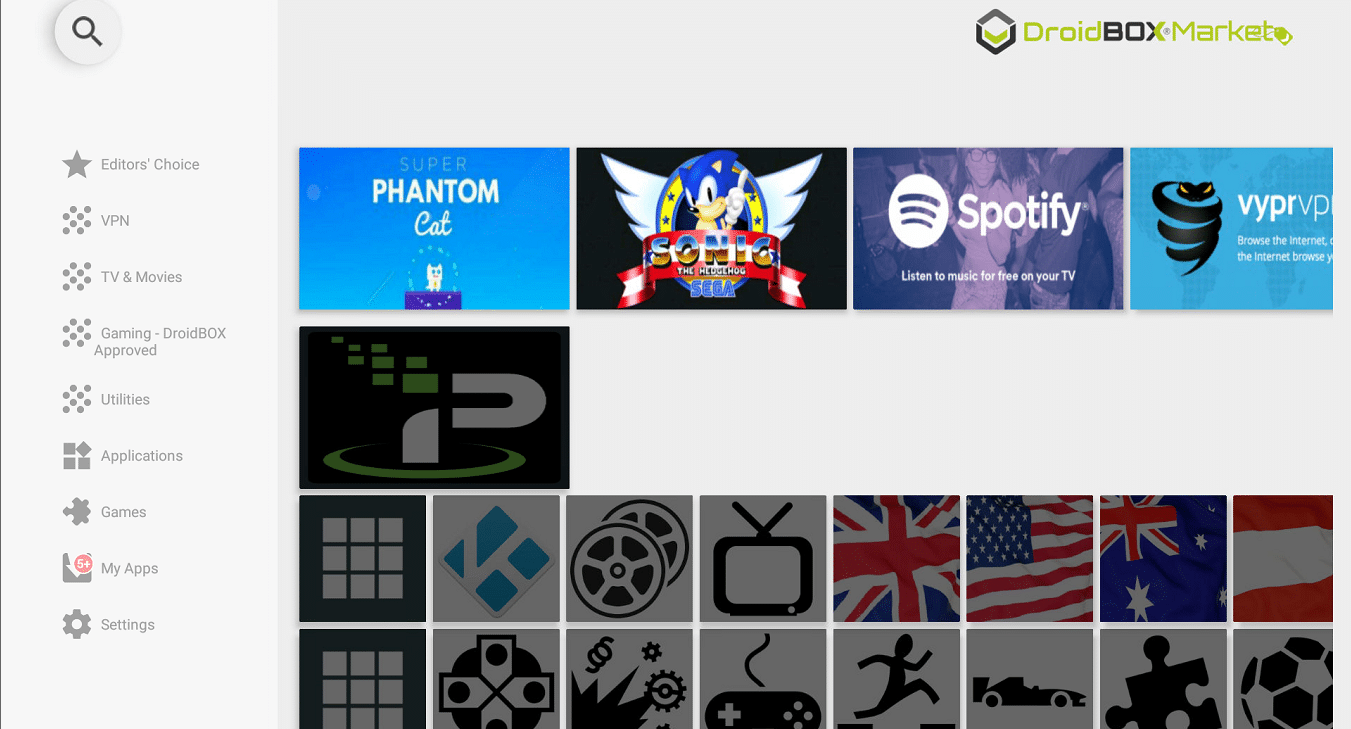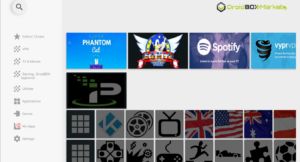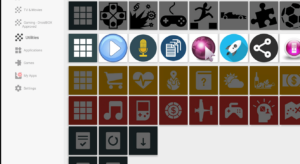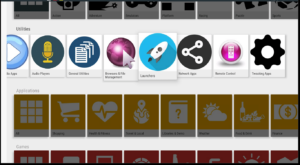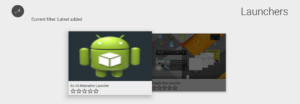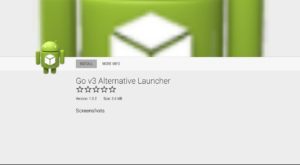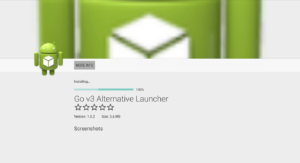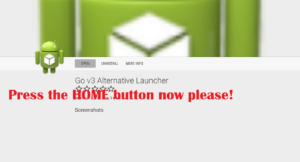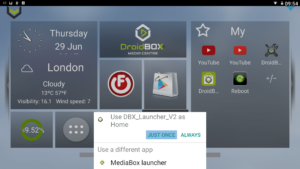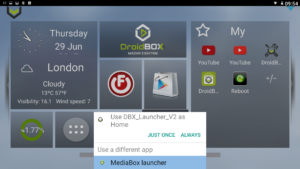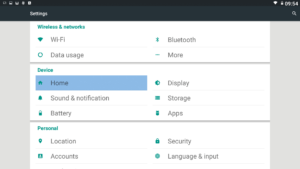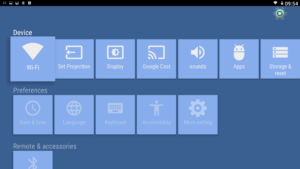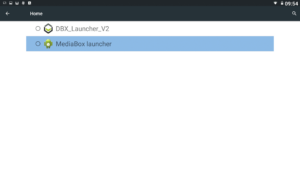Hvis du har en
Go v3-projektor
og ønsker at bruge et HDMI-kabel til at tilslutte din bærbare computer/konsol, har dette indlæg detaljerne til dig.
Hvis du ikke allerede har prøvet denne launcher, bedes du installere den fra DroiX Market.
Med denne launcher (som stadig giver adgang til alle de andre DroiX-applikationer) har vi en alternativ launcher til valg af HDMI-indgang.
Det vil fortsat give adgang til DroiX launcher for folk, der foretrækker udseendet/bruger selve projektoren til Kodi, i stedet for at forbinde til konsoller/laptops osv.
For at bruge DroiX Market skal du åbne programskuffen (en cirkel med seks prikker), klikke på DroiX Market og derefter rulle ned til Utilities og klikke på. Rul over og åbn Launchers-området, og åbn derefter posten “Go v3 Alternative Launcher”. Vælg install, og følg instruktionerne på skærmen. Til allersidst, når det er installeret, skal du trykke på hjem-knappen.
Når launcheren er installeret, kan du trykke på hjem-knappen for at prøve hver launcher efter tur.
Når du ser en sådan mulighed, skal du vælge Just Once, indtil du er sikker på, hvilken launcher du vil bruge.
Indtil du vælger indstillingen Altid, vil du blive bedt om at bekræfte, hvilken du vil bruge, hver gang du trykker på hjemknappen på fjernbetjeningen.
Sådan ændrer du launcheren
Hvis du ved et uheld kommer til at klikke på knappen Altid og vil skifte launcher igen, skal du klikke på ikonet Indstillinger på din launchers startskærm (begge launchere har denne genvej). Herfra skal vi gå til “Home” (i Device-sektionen), klik venligst på den. Hvis du ikke kan se denne post, skal du rulle ned, kigge efter Flere indstillinger og klikke på den først.
Til sidst (din skærm kan vise noget lidt anderledes) skal du vælge den launcher, du vil bruge i stedet for den nuværende, og vende tilbage til den forrige skærm. Tryk nu på hjemknappen for at teste, at alt er gået godt.
Når det gælder DroiX launcher, har vi fra venstre tid og dato (hvis internettet er tilsluttet). Klik på området til højre, hvis du vil have vejrrapporter. De seks prikker i en cirkel er standard Android-ikonet for listen over alle installerede programmer – app-skuffen.
Tandhjulene fører dig til Indstillinger, mens vi til højre har området med dine foretrukne apps. Du kan tilføje og fjerne genveje til apps (fra den lange liste, du ser, når du klikker på ikonet med de seks prikker i en cirkel til venstre). Markér eller fjern markeringen af de apps, du ønsker, efter at have klikket på ±-tegnet, og tryk derefter på Return-knappen på din fjernbetjening for at gemme valget.